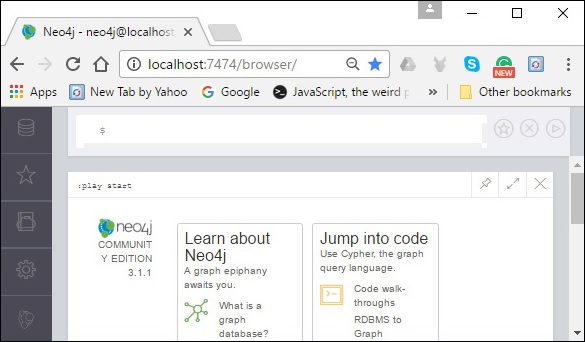Neo4j - Ortam Kurulumu
Bu bölümde, Neo4j'yi exe dosyası kullanarak sisteminize nasıl kuracağınızı tartışacağız.
Windows exe Dosyası ile Neo4j Veritabanı Sunucusu Kurulumu
Neo4j'yi sisteminize indirmek için aşağıdaki adımları izleyin.
Step 1 - Neo4j resmi sitesini kullanarak https://neo4j.com/. Tıkladığınızda, bu bağlantı sizi neo4j web sitesinin ana sayfasına götürecektir.
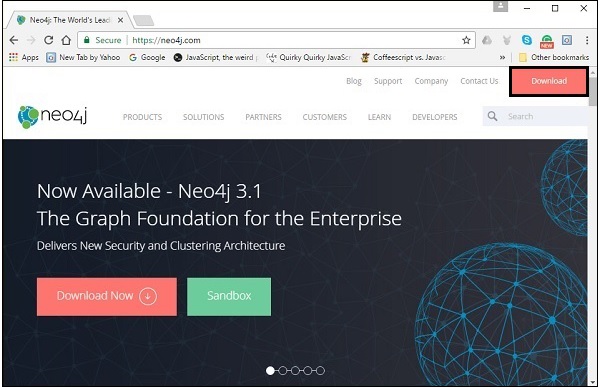
Step 2- Yukarıdaki ekran görüntüsünde vurgulandığı gibi, bu sayfanın sağ üst tarafında bir İndir düğmesi vardır. Tıkla.
Step 3- Bu sizi, topluluk sürümünü ve Neo4j'nin kurumsal sürümünü indirebileceğiniz indirme sayfasına yönlendirecektir. İlgili düğmeye tıklayarak yazılımın topluluk sürümünü indirin.
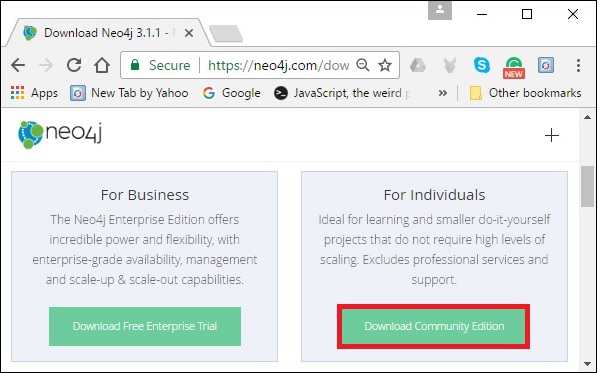
Step 4- Bu sizi Neo4j yazılımının farklı işletim sistemleriyle uyumlu topluluk sürümünü indirebileceğiniz sayfaya götürecektir. İstenilen işletim sistemine ait dosyayı indirin.
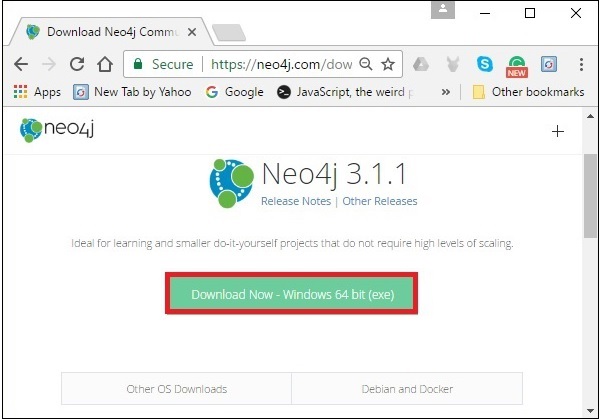
Bu, adlı bir dosyayı indirecek neo4j-community_windows-x64_3_1_1.exe aşağıdaki ekran görüntüsünde gösterildiği gibi sisteminize.
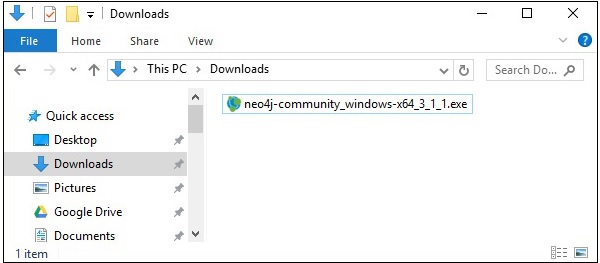
Step 5 - Neo4j Sunucusunu kurmak için exe dosyasına çift tıklayın.
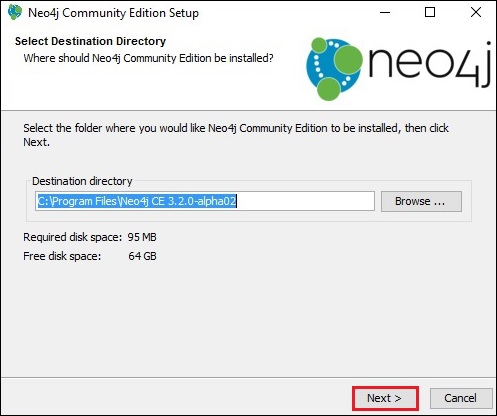
Step 6- Lisans sözleşmesini kabul edin ve kuruluma devam edin. İşlem tamamlandıktan sonra Neo4j'nin sisteminize kurulu olduğunu görebilirsiniz.
Sunucuyu Başlatma
Step 1 - Windows başlat menüsüne tıklayın ve Neo4j için başlat menüsü kısayoluna tıklayarak Neo4j sunucusunu başlatın.
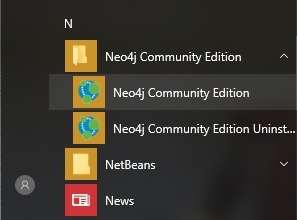
Step 2- Kısayola tıkladığınızda, Neo4j Community sürümü için bir pencere göreceksiniz. Varsayılan olarak, c: \ Users \ [kullanıcı adı] \ Documents \ Neo4j \ default.graphdb'yi seçer. İsterseniz, yolunuzu farklı bir dizine değiştirebilirsiniz.
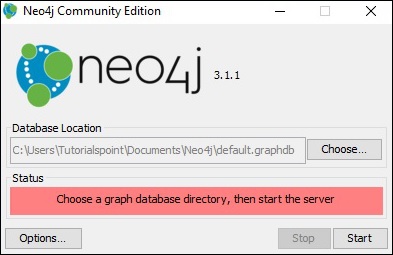
Step 3 - Neo4j sunucusunu başlatmak için "Başlat" düğmesine tıklayın.

Sunucu başladığında, veritabanı dizininin aşağıdaki ekran görüntüsünde gösterildiği gibi doldurulduğunu gözlemleyebilirsiniz.
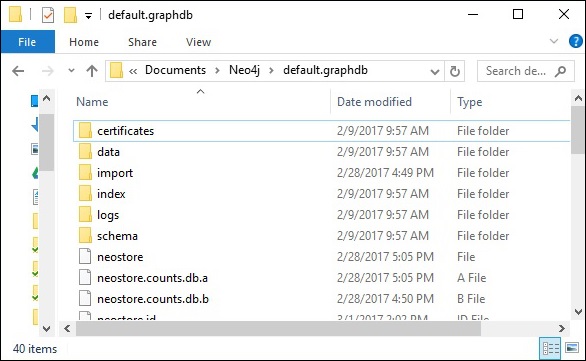
Neo4j ile çalışmak
Önceki bölümlerde tartışıldığı gibi neo4j, Neo4j ile çalışmak için yerleşik bir gözatma uygulaması sağlar. Neo4j'ye URL'yi kullanarak erişebilirsinizhttp://localhost:7474/